Када креирате више корисника или поставите лозинкуза кориснички налог у Виндовс-у од вас се захтева да унесете лозинку сваки пут када се пријавите у Виндовс. Ова функција додаје ниво заштите приступу корисничком налогу, али од вас захтева да унесете лозинку корисничког налога сваки пут када укључите свој рачунар. Можда знате да и Виндовс 7 и Виндовс 8 омогућавају корисницима да се директно пријаве у Виндовс без уноса лозинке. Коришћењем управљачке плоче за напредне корисничке рачуне (нетплвиз) можете лако онемогућити да унесете лозинку за пријаву на опцију Виндовс. Овај услужни програм такође омогућава администратору система да наведе своју лозинку за аутоматско пријављивање на свој налог без потребе за уносом лозинке. Ипак, омогућавање функције аутоматске пријаве чини Кориснички рачун заштићен лозинком рањивим на спољне нападе.
Виндовс не нуди једноставан начин за подешавањеколико пута желите да се аутоматски пријавите на налог заштићен лозинком. Могуће је, али то се може учинити само креирањем вредности регистра под називом АутоЛогонЦоунт под ХКЕИ_ЛОЦАЛ_МАЦХИНЕСофтвареМицрософтВиндовс НТЦуррентВерсионВинлогон. Међутим, као и увек, доступна је апликација треће стране која се брине о овом недостатку могућности. Данас смо наишли на апликацију која се зове ИнтеллиАдмин, што вам омогућава да омогућите аутоматско пријављивање за корисничке налоге заштићене лозинком, као и да одредите колико пута се желите пријавити у Виндовс без уноса лозинке.
Укратко, овај услужни програм се аутоматски конфигуришеи Цонтрол Панел (Напредни кориснички рачуни) и Виндовс Регистри како би се омогућило корисницима да се пријаве на свој налог без потребе за уношењем лозинке, само за одређени број корисника.
Да бисте поставили аутоматско пријављивање, изаберите Омогући аутоматско пријављивањеПријавите се и унесите детаље рачуна, укључујући корисничко име и лозинку. Затим кликните на дугме Омогући ограничење и унесите колико пута желите да се пријавите без уношења лозинке. Кликните на дугме Примени да бисте омогућили подешавања.

Ако користите апликацију за омогућавање аутоматског активирањапријавите се, имајте на уму да ова функција функционише само са нешифрованом лозинком корисничког налога. ИнтеллиАдмин ради и за 32-битну и за 64-битну верзију система Виндовс КСП, Виндовс 2003, Виндовс Виста, Виндовс 7 и Виндовс 8.
Преузмите ИнтеллиАдмин



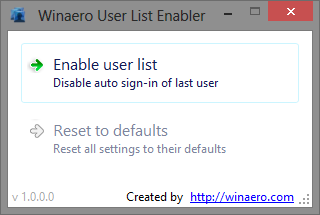









Коментари